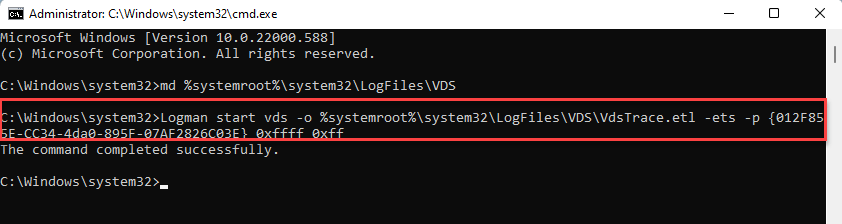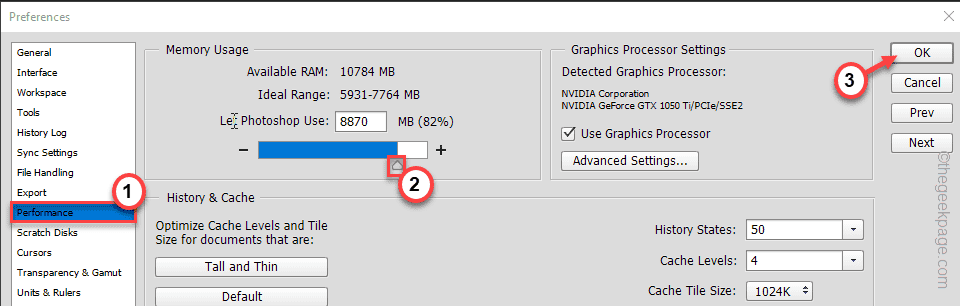A Fájlkezelő jobb egérgombbal megjelenő helyi menüjében található a „Megnyitás”, amely optimalizálja a jobb egérgombbal megjelenő helyi menüt a Windows 11 rendszerben. Néhány felhasználó azonban egy sajátos hibára panaszkodik, ahol a teljes „Megnyitás” szakasz hiányzik a jobb egérgombbal megjelenő helyi menüből. Ha Ön is tanúja ennek a hibának, akkor könnyen megoldhatja a problémát egy beállításjegyzék -csípéssel.
Hogyan lehet kijavítani a hiányzó "Megnyitás" opciót a jobb egérgombbal megjelenő helyi menüből
Van egy egyszerű beállításjegyzék -csípés, amelyet alkalmazhat a rendszerére a probléma megoldásához.
1. Először kattintson a jobb gombbal a ablakokkulcs és kattints a "Fuss“.
2. A Run terminálba írja be: „regedit"És kattintson a"rendben“.

JEGYZET –
A következő folyamatban módosítania kell egy adott értéket a beállításjegyzékben. Ez bizonyos problémákat okozhat a rendszerben. Tehát azt javasoljuk, hogy készítsen biztonsági másolatot a rendszerleíró adatbázis kulcsairól, ha még nincs.
a. A Rendszerleíróadatbázis -szerkesztő megnyitása után kattintson a „Fájl", Majd kattintson a"Export“.
b. Mentse a biztonsági másolatot biztonságos helyre.

3. Amikor megnyílik a Registry Edit0r, lépjen erre a kulcsfontosságú helyre -
HKEY_CLASSES_ROOT \*\ shellex \ ContextMenuHandlers
4. Most észre kell vennie egy kulcsot:Nyitott”A„ ContextHandlers ”gombban.
5. Ha nem találja a „Megnyitás” billentyűt, létre kell hoznia egy új kulcsot.
6. Ezután kattintson a jobb gombbal a „ContextMenuHandlers ”gombot, majd kattintson a„Új>“. Ezután érintse meg a „Kulcs”Létrehozni egy újat.
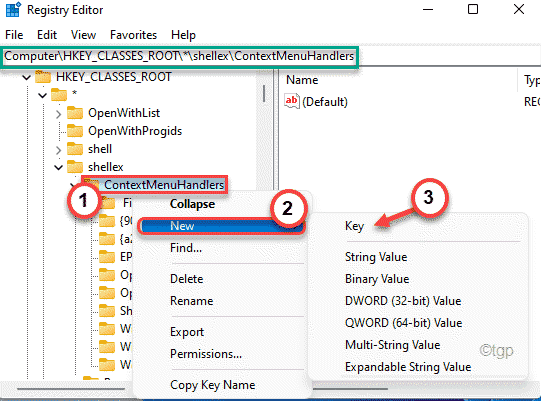
7. Nevezze el ezt az új kulcsot „Nyitott“.
8. Most a jobb oldalon, dupla kattintás a „(Alapértelmezett)”Gombot annak módosításához.
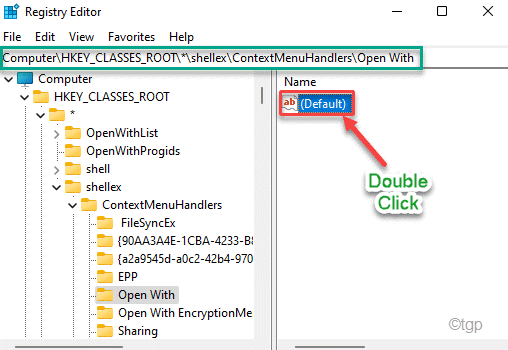
9. Éppen paszta ezt az értéket az „Értékadatok:” mezőben.
{09799AFB-AD67-11d1-ABCD-00C04FC30936}
10. Ezután érintse meg a „rendben”A módosítások mentéséhez.
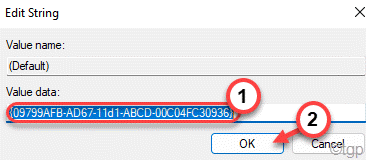
Ezután zárja be a rendszerleíróadatbázis -szerkesztőt. Azután, újrakezd a számítógép.
Ez az! A rendszer újraindítása után megjelenik a „Nyitott”Ismét a jobb egérgombbal megjelenő helyi menüben.